Als Microsoft Windows 10 kostenlos angeboten hatte, wurde es als Upgrade auf PCs geladen, ob man wollte oder nicht. In einer Ruhephase wurde Windows 10 dann einfach automatisch installiert. Wir zeigen, wie ihr das Update auf Windows 10 verhindert und das zugehörige Logo aus der Taskleiste von Windows 7 beziehungsweise 8 entfernt. Außerdem lernt ihr, wie ihr die Installationsdateien von Windows 10 löscht.
Windows 10 installiert sich automatisch von selbst
UPDATE 26.04.2018: Mittlerweile wird Windows 10 nicht mehr als Upgrade aufgezwungen.
UPDATE 25.06.2016: Immer wenn wir denken, es geht nicht mehr, setzt Microsoft noch einen drauf: Wenn ihr das Info-Fenster mit dem Windows-10-Upgrade nun schließt, gilt das laut Microsoft als eure Zustimmung Windows 10 installieren zu wollen. – Richtig: Keine Bestätigung zur Installation, kein „Ja“, sondern das Schließen eines Fensters im Sinne von „Lasst mich damit einfach in Ruhe“ startet nun das Windows-10-Upgrade früher oder später.
Davor sah es noch so aus: Microsoft lädt das Windows-10-Update auf eure PC und zwar unabhängig davon, ob ihr Windows 10 reserviert habt oder das Betriebssystem überhaupt nutzen wollt. Nun haben wir erlebt, dass ein Laptop, an dem nicht gearbeitet wurde, von selbst die Installation von Windows 10 gestartet hat – und das ohne vorher die Zustimmung des Benutzers zu erfragen. Dabei setzt Windows 10 neuerdings einfach selbst einen Termin für die Windows-10-Installation. Nach Ablauf dieser Zeit folgt dann vor allem in Abwesenheit der Nutzer die meist ungewollte Überraschung: Windows 10 wurde installiert.
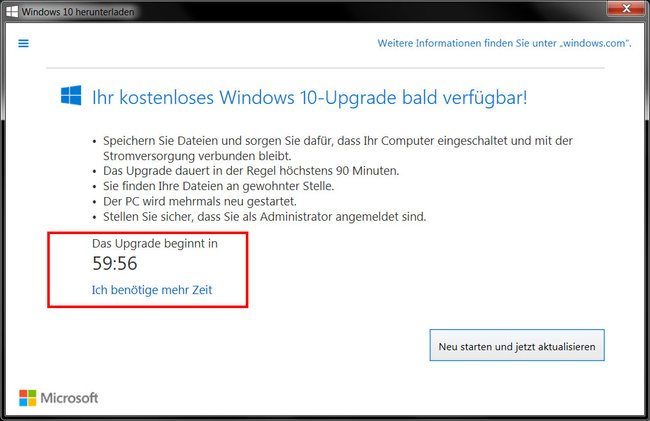
Daher erklären wir euch hier, wie ihr
- die Windows-10-Installation abbrechen könnt.
- das Windows-10-Update per Software Never10, per Gruppenrichtlinieneditor oder per Registry-Tweak verhindert.
- das Windows-10-Logo aus der Taskleiste entfernt.
- die Installationsdateien von Windows 10 von der Festplatte löscht.
Dadurch wird sich Windows 10 nicht mehr ohne Weiteres selbst installieren.
Windows-10-Installation abbrechen
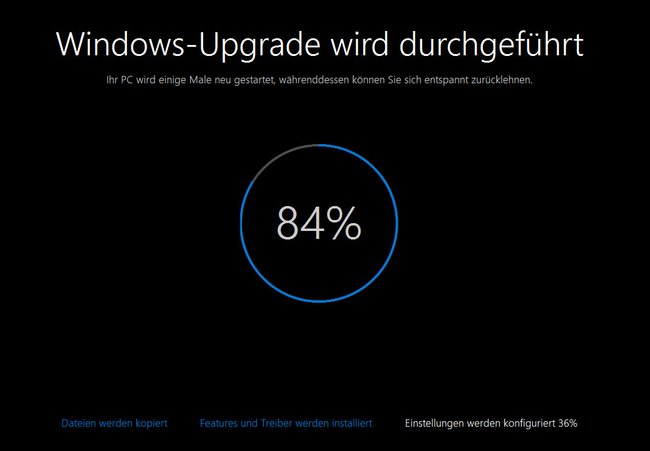
Wenn sich Windows 10 bei euch bereits automatisch installiert und ihr das nicht wollt, hilft nur die Notbremse:
- Haltet den Aus-Schalter am Laptop oder PC gedrückt, bis der Rechner sich abschaltet.
- Wenn ihr ihn danach startet, wird die vorherige Windows-Version (Windows 7 / Windows 8) wiederhergestellt.
Wenn ihr wieder in eurem gewünschten Betriebssystem seid, könnt ihr das automatische Update auf Windows 10 verhindern.
Update auf Windows 10 verhindern – Logo aus Taskleiste löschen
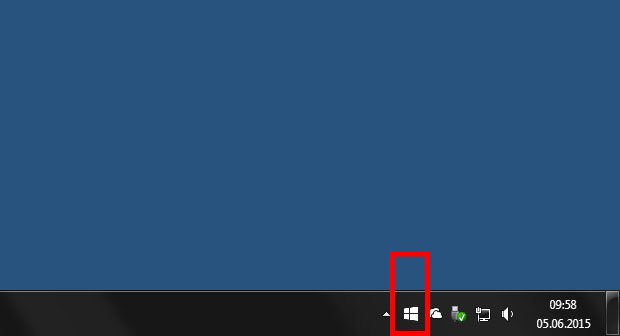
Um das Update auf Windows 10 zu verhindern, entfernt ihr zunächst das Windows-10-Logo aus der Taskleiste:
- Öffnet die Systemsteuerung.
- Klickt unter Programme auf den Schriftzug Programm deinstallieren.
- Klickt links in der Navigation auf Installierte Updates anzeigen.
- Sucht nach Update für Windows (KB3035583) und wählt es aus.
- Klickt oben auf den Button Deinstallieren und bestätigt die Hinweismeldungen.
- Startet den Computer neu.
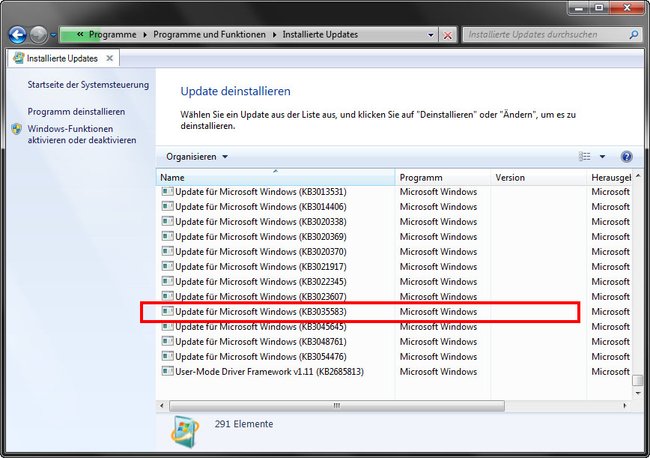
Damit Windows das Update nicht wieder automatisch installiert, müsst ihr das Update für eine erneute Installation noch ausblenden:
- Klickt unter Windows Update links in der Navigation auf Nach Updates suchen.
- Windows zeigt nun an: 1 wichtiges Update ist verfügbar – klickt darauf.
- Wählt erneut Update KB3035583 aus und macht einen Rechtsklick auf den Eintrag.
- Klickt auf Update ausblenden.
Win 10: Upgrade verhindern mit Never10
Um das Win-10-Update mit dem kostenlosen Tool Never10 zu verhindern, geht ihr so vor:
- Ladet euch die Software Never10 herunter.
- Klickt doppelt auf die EXE-Datei. Ihr braucht das Tool nicht installieren, da es eine Portable-Version ist.
![Das Tool Never10 deaktiviert das Upgrade auf Windows 10. Das Tool Never10 deaktiviert das Upgrade auf Windows 10.]()
- Klickt auf den Button Disable Win10 Upgrade.
- Danach wird in grüner Schrift angezeigt, dass das Windows-10-Upgrade auf dem System deaktiviert wurde.
Ihr könnt alternativ die nötigen Einstellungen auch mit dem Gruppenrichtlinieneditor ohne Zusatzsoftware vornehmen.
Update auf Windows 10 verhindern per Gruppenrichtlinieneditor
Hinweis: Diese Methode funktioniert nur für Windows 7 Pro oder 8.1 Pro, da dort der Editor für lokale Gruppenrichtlinien installiert ist. Wer das Ganze für Windows 10 Home haben will, kann die oben beschriebene Vorgehensweise mit der kostenlosen Software Never10 ausprobieren.
- Microsoft hat ein Update bereit gestellt, das ein neues Gruppenrichtlinienobjekt installiert, welches verhindert kann, dass das Windows-10-Upgrade heruntergeladen wird. Installiert es zunächst und wählt beim Download entweder die 32-Bit- oder 64-Bit-Version aus:
- Für Windows 7: KB3065987 Windows Update-Client
- Für Windows 8.1: KB3065988 Windows Update-Client
- Unter Umständen ist das Update bei euch bereits installiert.
- Öffnet jetzt den Editor für lokale Gruppenrichtlinien, indem ihr die Tastenkombination Windows + R drückt, gpedit.msc eintippt und mit der Eingabetaste bestätigt.
- Navigiert zum Ordner: Computerkonfiguration, Administrative Vorlagen, Windows-Komponenten, Windows-Update.
- Klickt in der rechten Fensterseite doppelt auf den Eintrag: Turn off the upgrade to the latest version of Windows through Windows Update.
- Aktiviert im neuen Fenster die Option Aktiviert und bestätigt mit einem Klick auf OK.
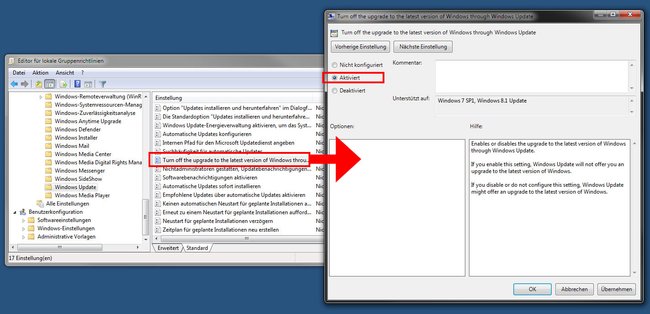
Laut Microsoft wird das Windows-10-Upgrade nun blockiert.
Windows 10: Upgrade verhindern per Registry
- Öffnet die Registry, indem ihr die Tastenkombination Windows + R drückt, regedit eintippt und per Eingabetaste bestätigt.
- Navigiert zum Schlüssel:
HKEY_LOCAL_MACHINE\SOFTWARE\Policies\Microsoft\Windows\WindowsUpdate - Klickt rechts doppelt auf den DWORD-Eintrag DisableOSUpgrade und setzt den Wert auf 1.
Nun könnt ihr noch die Installationsdateien von Windows 10 von der Festplatte löschen.
Windows 10 von der Festplatte löschen
Nun könnt ihr noch die Installationsdateien von Windows 10 löschen. Diese befinden sich in Windows 7 oder 8 im Ordner $Windows.~BT. An ihm könnt ihr auch erkennen, ob das Windows-10-Upgrade heruntergeladen wird:
- Er liegt im Verzeichnis C:\ als versteckter Ordner. Unter Umständen müsst ihr versteckte Ordner und Dateien anzeigen lassen, um ihn zu sehen.
- Er belegt in der Regel um die 6 GB, wenn das Betriebssystem fertig heruntergeladen ist.
Mit dieser Anleitung löscht ihr das Verzeichnis von der Festplatte: Ordner $Windows.~BT löschen

